Izejiet no Google konta Android dzēšanas, paroles maiņa vai atiestatīšana?
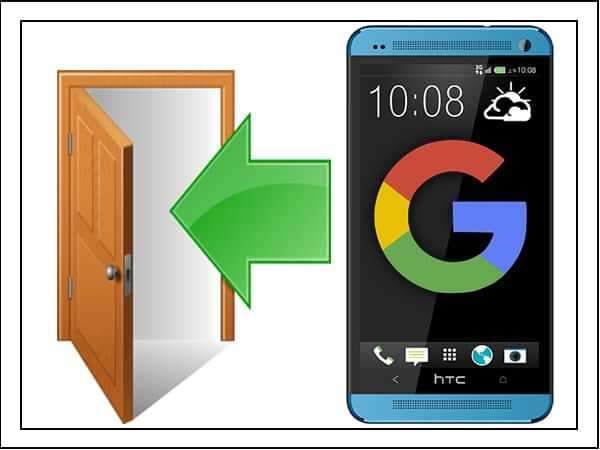
- 1962
- 427
- Hubert Buckridge DDS
Apmierināts
- Izeja no konta
- Pievienojot citu kontu
- Mainīt paroli
- Iestatīšanas iestatīšana (labākā iespēja veca tālruņa pārdošanai)
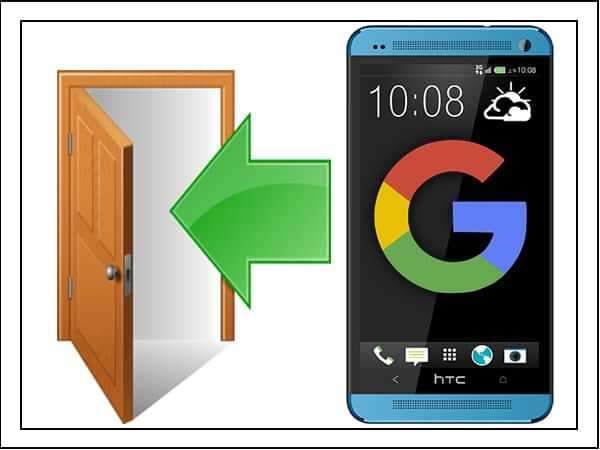
Tomēr konkrētas pogas neesamība vēl nenozīmē, ka šādas iespējas nav. Jūs varat atstāt kontu, bet par to jums tas būs jānoņem. Kā to izdarīt pareizi, mēs to tagad izdomāsim.
Izeja no konta
Mēs jau zinām, ka Android nevar izkļūt no Google konta. Jūs to varat noņemt tikai no tālruņa. Tajā pašā laikā pats konts paliks neskarts: tas tiek izdzēsts tikai caur Google pakalpojumiem. Tāpēc neuztraucieties, dati nepazudīs, ja tie tiks sinhronizēti. Tiklīdz jūs ievadāt Google konta pieteikšanos un paroli citā tālrunī, sinhronizēta informācija atkal būs pieejama.Bet sinhronizācija mūs neuzraudzīs, šī ir atsevišķa tēma. Mēs koncentrēsimies uz Google konta noņemšanu:
- Atvērt Iestatījumi.
- Dodieties uz sadaļu "Konti". Dažos palaišanas gadījumos tas netiek uzrādīts kā atsevišķa sadaļa, bet kā apakšvirsraksts izvēlnē Galvenie iestatījumi. Man ir sadaļa "konts" un atsevišķs Google vienums- šajā gadījumā man jāiet uz "kontiem".
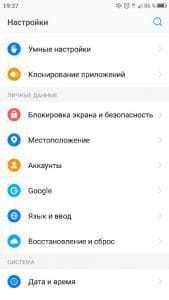
- Izvēlēties Google konts.
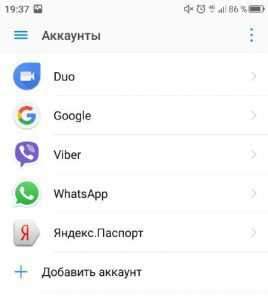
- Pārliecinieties, vai dati tiek sinhronizēti, ja nevēlaties zaudēt svarīgu informāciju.
- Paplašiniet papildu izvēlni (trīs punkti labajā stūrī) un noklikšķiniet uz "Dzēst kontu".
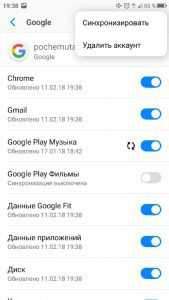
Ja neesat pārliecināts, ka visa informācija tika saglabāta Google serveros, tad pirms noņemšanas noklikšķiniet "Sinhronizēt". Pēc tam jūs varat droši mazgāt profilu kopā ar visiem kontaktiem un citiem datiem. Jā, kontakti, kurus saglabājāt Google kontā, pazudīs no tālruņa. Bet viņi paliks mākoņu krātuvē, tāpēc jūs tos nezaudēsit.
Pievienojot citu kontu
Jūs varat lieliski iedomāties, kāds ir Android bez Google profila: puse no funkcijām nav pieejama, to nav iespējams izmantot. Tāpēc pēc konta izdzēšanas būs jāpievieno vēl viens konts, lai pievienotu citu kontu. To var izdarīt, izmantojot spēles tirgu:- Izlaist Spēļu tirgus.
- Pagaidiet, līdz viņš ziņo, ka jums nav Google profila.
- Klikšķis "Pievienojiet esošo" vai "Izveidot jaunu", Atkarībā no tā, vai jums ir cits konts.
- Ievadiet identifikācijas datus, lai pieteiktos ierīcē.
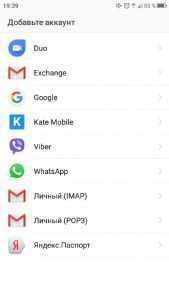
Ir cits veids: atgriezties sadaļā "Konti" V Iestatījumi Android un noklikšķiniet uz Plus "Pievienot". Tad paliek tikai izvēlēties Google un ievadīt e-pastu ar paroli. Neaizmirstiet pēc jauna konta pievienošanas, labojiet atskaņošanas tirgu, lai lietojumprogrammas netiktu atjauninātas automātiski.
Mainīt paroli
Jūs varat izslēgt tālruni no Google konta attālināti: jo tas ir pietiekami, lai mainītu konta paroli. Operācija tiek veikta, izmantojot jebkuru pārlūkprogrammu pa pastu gmail.- Palaidiet jebkuru pārlūku.
- Iet uz Google vietne.Kombinācija.
- Autominate saskaņā ar kontu, kas tiek pievienots Android iestatījumiem.
- Izvērsiet galveno izvēlni un dodieties uz lietojumprogrammu "Mans Konts".
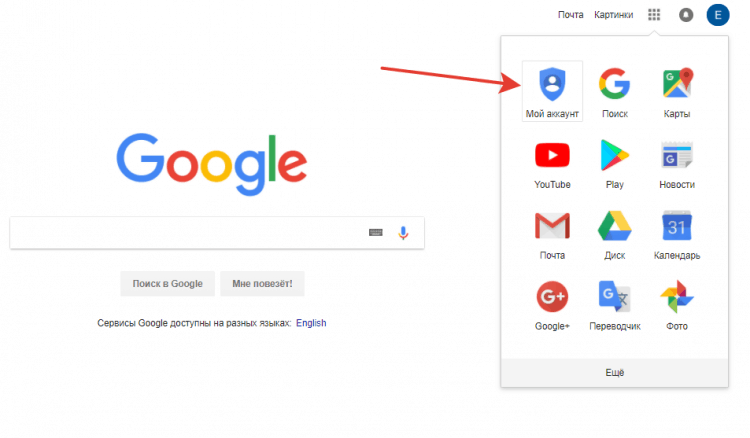
- Sadaļā "Drošība un ieeja" noklikšķiniet "Ieeja kontā".
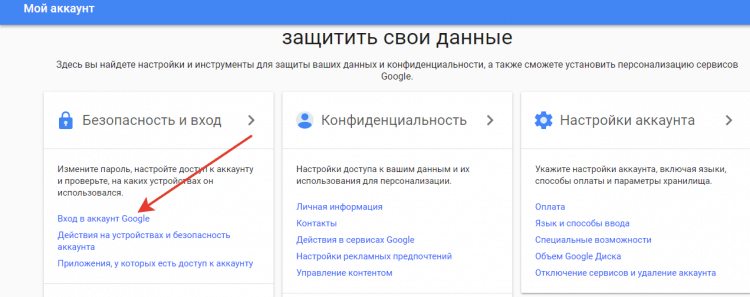
- Izvēlēties "Parole". Veidojiet vēlreiz, lai apstiprinātu, ka zināt paroli.
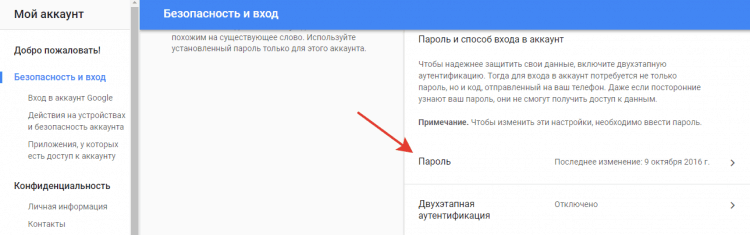
- Ievadiet jaunu piekļuves kodu un noklikšķiniet "Mainīt".
Tagad konta identifikācijas datos būs viena parole, un Google profila iestatījumos Android - cits. Tas novedīs pie fakta, ka jūs automātiski izrādīsities tālrunī/planšetdatorā. Lai atkal savienotu Google, jums jāievada jauna parole, kuru instalējāt, izmantojot lietojumprogrammu "Mans Konts".
Iestatīšanas iestatīšana (labākā iespēja veca tālruņa pārdošanai)
Ja vēlaties izdzēst Google kontu, jo jūs pārdodat tālruni, tad ir daudz drošāk notīrīt ierīces no informācijas, izmantojot iestatījumus vai cietu atiestatīšanu izlādi. Jūs to varat veikt ar standarta Android rīkiem:- Atvērt Android iestatījumi.
- Dodieties uz sadaļu "Restaurācija un atiestatīšana".
- Izpildīt rezerves dublēšana, Ja jūs nevēlaties tos pazaudēt. Lūdzu, ņemiet vērā, ka jūs varat saglabāt dublējumu kontā, kas tiek izmantots šobrīd, vai arī izveidot citu kontu.
- Pēc rezerves izveidošanas dodieties uz Atiestatīt iestatījumus.
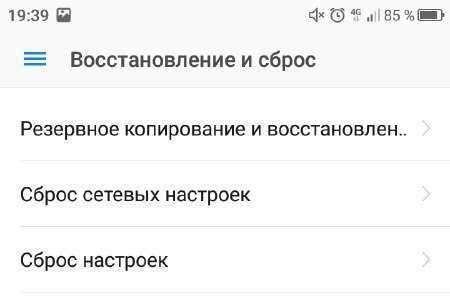
Atcerieties, ka, atiestatot iestatījumus, visi dati no iekšējās atmiņas tiks izdzēsti, ieskaitot Google kontu, citu pakalpojumu kontu un tūlītēju sūtņu, lietojumprogrammas, fotogrāfijas, mūziku, kontaktus un citus datus. Ja esat izveidojis dublējumu, tad nav briesmu: pievienojot kontu citam tālrunim, saglabāta informācija būs pieejama pēc sinhronizācijas.
Jūs varat veikt cieto atiestatīšanu, neievadot sistēmā: piemēram, izmantojot atkopšanas izvēlni, MEiz atkopšanas režīmu vai Xiaomi inženierzinātņu izvēlni. Bet šīs metodes ir pamatotas izmantot tikai tad, ja jums nav piekļuves sistēmai.Pēc noklusējuma vienums ir atbildīgs par atveseļošanos uz atkopšanu Izdzēst datus. Meizu atkopšanas izvēlnē to sauc Izdzēst datus. Pēc atsāknēšanas jūs saņemsit tīru viedtālruni, it kā to vienkārši nopirku. Galvenais nav aizmirst, ka informācija tiek noņemta tikai no iekšējās atmiņas. Atmiņas kartē saglabātie dati paliks neskarti, tāpēc noteikti ņemiet tos pie sev.
- « Lai tas būtu kluss! Kā un ko nomainīt kļūdainu dzesētāju klēpjdatorā
- Linux Mint 18 iestatījumi.3, 2. daļa »

